Beeline tarjoaa asiakkailleen
laadukkaan IPTV-television, jossa on suuri määrä kanavia. Selvitä, missä olosuhteissa tällainen televisio voidaan liittää ja miten se asetetaan oikein.
- Mikä on IPTV Beeline?
- Laitesarja
- IPTV: n yhdistäminen Beelineestä digisovittimen avulla
- Rekisteröityminen henkilökohtaisella tililläsi
- Palvelun aktivointi
- Beeline TV: n liittäminen älytelevisioon
- LG SMART TV yhdessä Beeline: n kanssa
- Yhdistä Samsungiin
- Kuinka katsella Beeline TV: tä tietokoneen kautta
- Kuinka monta televisiota voin liittää?
- Mahdolliset ongelmat ja niiden poistaminen
Mikä on IPTV Beeline?
11 vuotta sitten VimpelComin omistama Beeline aloitti television internetin välityksellä. Tätä lähetystä kutsutaan IPTV: ksi. Digitaalinen kotitelevisio Beeline TV tarjoaa käyttäjilleen mahdollisuuden katsella televisiokanavia, elokuvia ja sarjoja. Tämä ei ole muuta kuin online-elokuvateatteri! Interaktiivisen television Beeline TV: n tärkeimmät edut:
Interaktiivisen television Beeline TV: n tärkeimmät edut:
- yli kaksisataa erilaista kanavaa kaiken ikäisille;
- HD-kuvanlaatu eikä mainoksia;
- voit katsella televisiota paitsi TV: stä myös tietokoneella, älypuhelimella, tabletilla;
- lähetystä on mahdollista hallita (tauko, kelaus taaksepäin, nauhoitus ja jopa yksilöllisen aikataulun luominen TV-ohjelmille), jos ostetulla digiboksilla on tämä toiminto.
Jotta voit katsella IPTV: tä Beeline-palvelusta, sinun on oltava heidän nykyinen tilaaja. Siksi, jos Internet-kaapelia Beeline-laitteesta ei ole vielä kytketty huoneistoon tai sinulla on toinen palveluntarjoaja, päällikön tulisi käydä luonasi ja johtaa kaapeli Beeline-laitteesta.
Laitesarja
Paketti sisältää:
- TV-ruutuun;
- kytkin (paketille ”Koti Internet + TV”);
- HDMI-kaapeli;
- tarvittavat kaapelit liitäntää varten;
- Kaukosäädin.
IPTV: n yhdistäminen Beelineestä digisovittimen avulla
Jos sinulla on vanhanaikainen televisio (ilman Smart TV: tä), yhteys muodostetaan erityisen
TV-digiboksin kautta . Vaiheittaiset toiminnot television ja tietokoneen liittämiseksi Beeline TV: hen:
- Liitä kytkin ja digiboksi verkkoon.
- Liitä kytkin Internet-johtoon, jonka Beeline-yhtiö on tuonut kotiisi.
- Liitä ostetun sarjan kytkentäkaapelit kytkimeen.
- Yhdistä kytkin ja digiboksi yhteen kytkentäkaapelista. Digiboksissa kiinnostavaa tunkkia kutsutaan nimellä VERKKO. Liitä toinen patch-johto tietokoneeseen (nyt siinä on myös Internet).
- Liitä digiboksi ja televisio toisiinsa tulppaaneilla, SCART-RCA- tai HDMI-kaapelilla.
- Kytke digiboksi päälle vastaavaa painiketta painamalla, jos se toimii oikein, vihreä valo syttyy.
Voit ladata vaiheittaiset ohjeet IPTV: n liittämiseen ja määrittämiseen Beeline-palvelusta
täältä . Alla on kaavio digiboksin kytkemiseksi ilman kytkintä:
Rekisteröityminen henkilökohtaisella tililläsi
Saatavana on useita vaihtoehtoja, jotka on lueteltu taulukossa:Nimi Kuvaus Beeline-tilaajille Ilmoittautuminen tapahtuu puhelinnumerolla, tekstiviestikoodi tulee. Toisen verkon tilaajille Kirjoita sähköpostiosoite, johon koodi lähetetään. Jos on kytketty palvelu ”Koti Internet ja TV” Palvelujen tarjoamista koskevan sopimuksen numero.
Palvelun aktivointi
Suorita kaikkien asennettujen laitteiden käyttö aktivointi seuraavien ohjeiden mukaisesti:
- Kirjaudu sisään henkilökohtaiselle tilillesi .
- Valitse yläpaneelista ”Hinnat” – ”Koti Internet ja TV”.
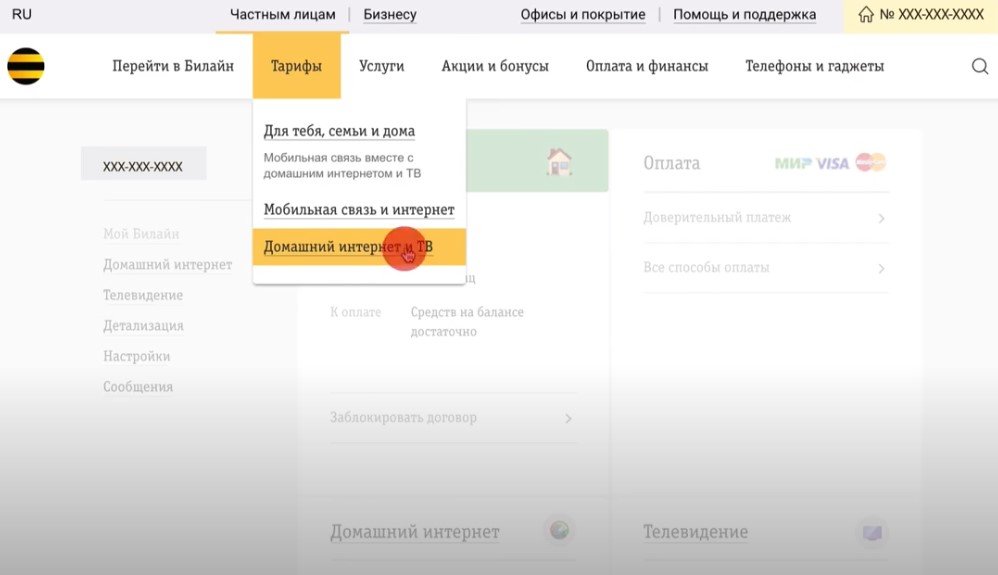
- Valitse avautuvassa ikkunassa tariffi ja napsauta ”Go” -painiketta.
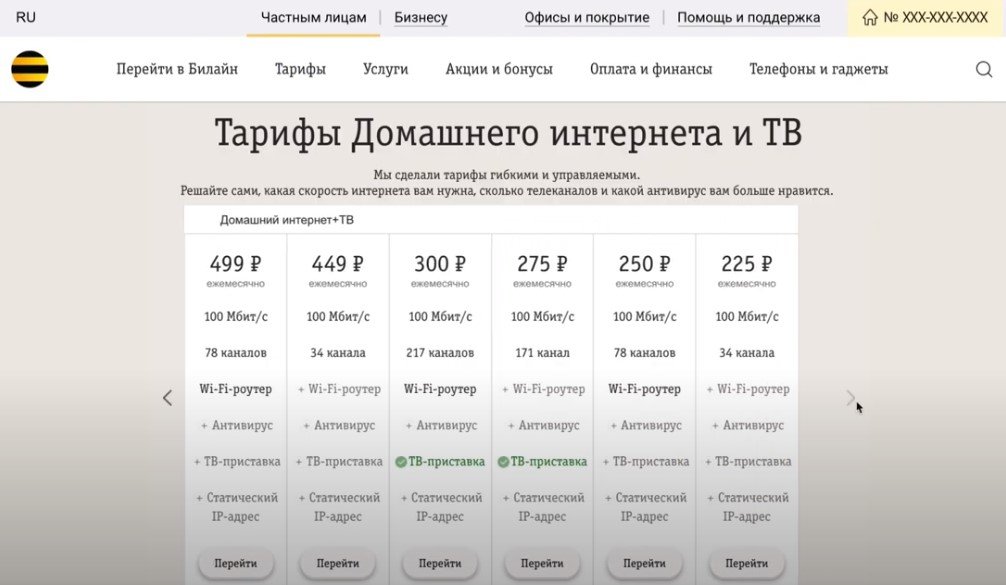 >
>
- Valitse tariffi ja napsauta ”Yhdistä” -painiketta.
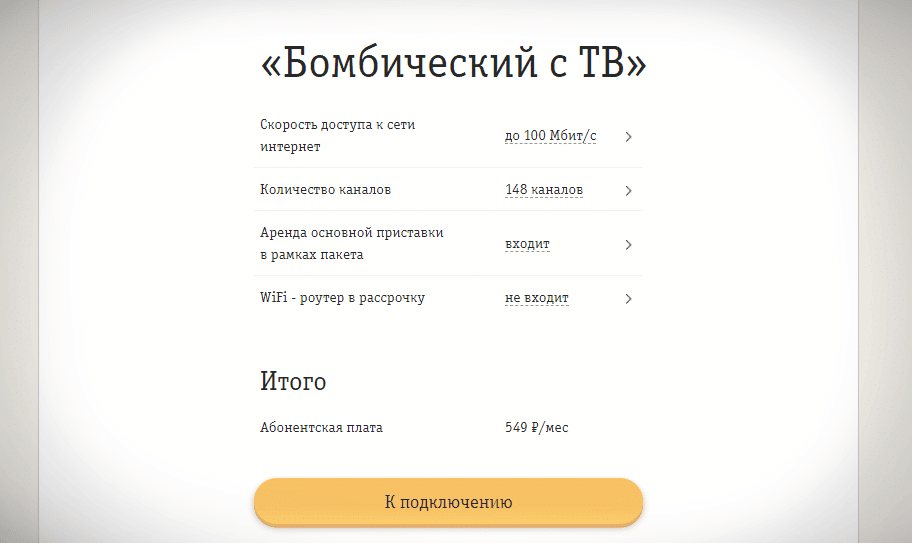
- Napsauta seuraavalla sivulla ”Onko sinulla jo etuliite” (jos sellainen on). Syötä heti MAC-osoite ja sarjanumeron 4 viimeistä merkkiä (tuotenumero tai sarjanumero) ja napsauta ”Tarkista parametrit”.
- Mistä saan nämä tiedot? Digiboksin takaosassa.

Jos digisovitinta ei ole vielä ostettu, voit vuokrata sen Beelineiltä ottamalla yhteyttä heidän toimistoonsa.
Beeline TV: n liittäminen älytelevisioon
Moderneissa televisioissa on jo tarvittavat laitteet, joiden avulla niiden omistajat voivat muodostaa yhteyden Internetiin suoraan Wi-Fi-yhteyden kautta. Ainoa mitä tässä tapauksessa on tehtävä, on asentaa tarvittava ohjelma.
LG SMART TV yhdessä Beeline: n kanssa
LG alkoi tuottaa televisiota tällä ominaisuudella vasta 4 vuotta sitten. Siksi, jos mallisi on koottu ennen vuotta 2016, sinun on ostettava digiboksi. Muissa tapauksissa noudata ohjeita:
- Liitä televisio Internetiin.
- Kirjaudu tilillesi tai rekisteröidy menemällä valikkoon ”Smart TV” – ”Profiilisi” – ”Rekisteröityminen”. Syötä sähköpostiosoitteesi.
- Paina sitten kaukosäätimen ”Koti” -painiketta (talon kanssa).
- Kirjoita LG Content Store : Smart Home -kohde päävalikkoon.
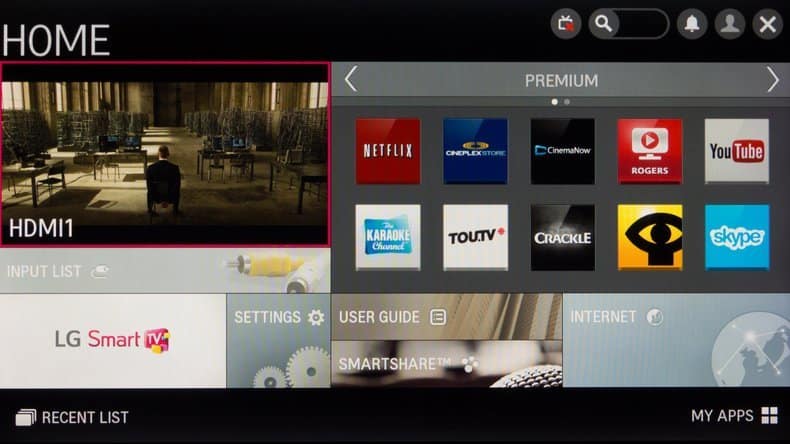
- Etsi ”Beeline TV” -sovellus ja asenna se.
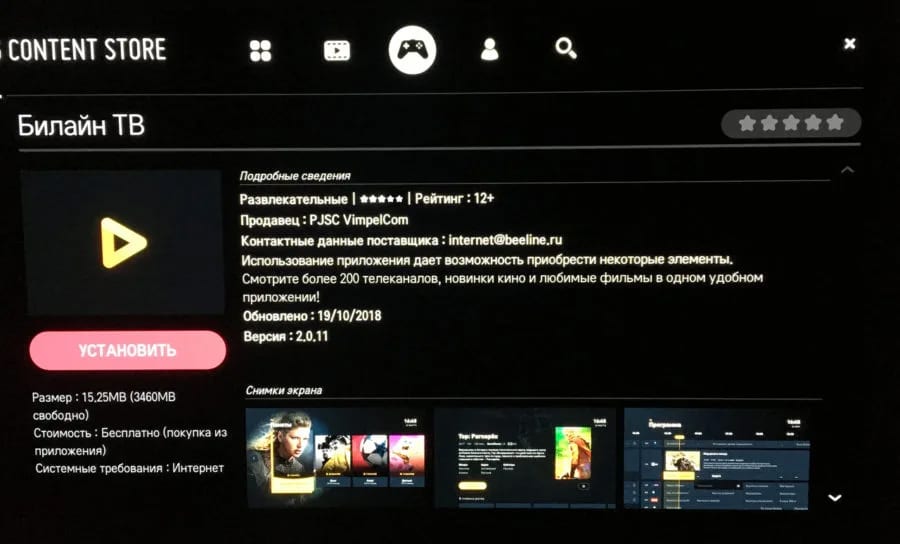
- Käynnistä ja käytä sovellusta.
Kuinka muodostaa yhteys Internetiin LG Smart TV: n kautta, katso video: https://youtu.be/6jIUgRWfcd4
Yhdistä Samsungiin
Ensinnäkin, muodosta yhteys Internetiin televisiossa (Wi-Fi-yhteyden kautta). Tätä ei ole vaikea tehdä. Mene Verkko-osioon ja määritä se valitsemalla langaton yhteys ja etsimällä reititin käytettävissä olevien yhteyksien luettelosta. No, jotta voit katsella IPTV Beelineä Samsung-televisiossa, tarvitset:
- Kirjaudu Samsung Smart TV: hen napsauttamalla Smart Hub -painiketta.
- Siirry Samsung-sovellukseen ja etsi Beeline TV -sovellus.
- Asenna se.
Joissakin Samsung TV -malleissa valmistaja on estänyt Smart Hubin. Kuinka avata se, näkyy alla olevassa videossa: https://youtu.be/5hmP-sAsLmU
Kuinka katsella Beeline TV: tä tietokoneen kautta
Beeline TV: tä voi katsella tietokoneella. Jos olet ”Koti Internet ja TV” -paketin tilaaja, sinulla on pääsy koko tariffiin ilmoitettuun kanavaluetteloon (lähetyksen on käytävä digiboksin läpi). Mutta jos palvelumaksua ei makseta tilille ajoissa, kanavaluettelo supistuu 25 kappaleeseen. Beeline TV: n yhdistäminen tietokoneeseen tapahtuu seuraavasti: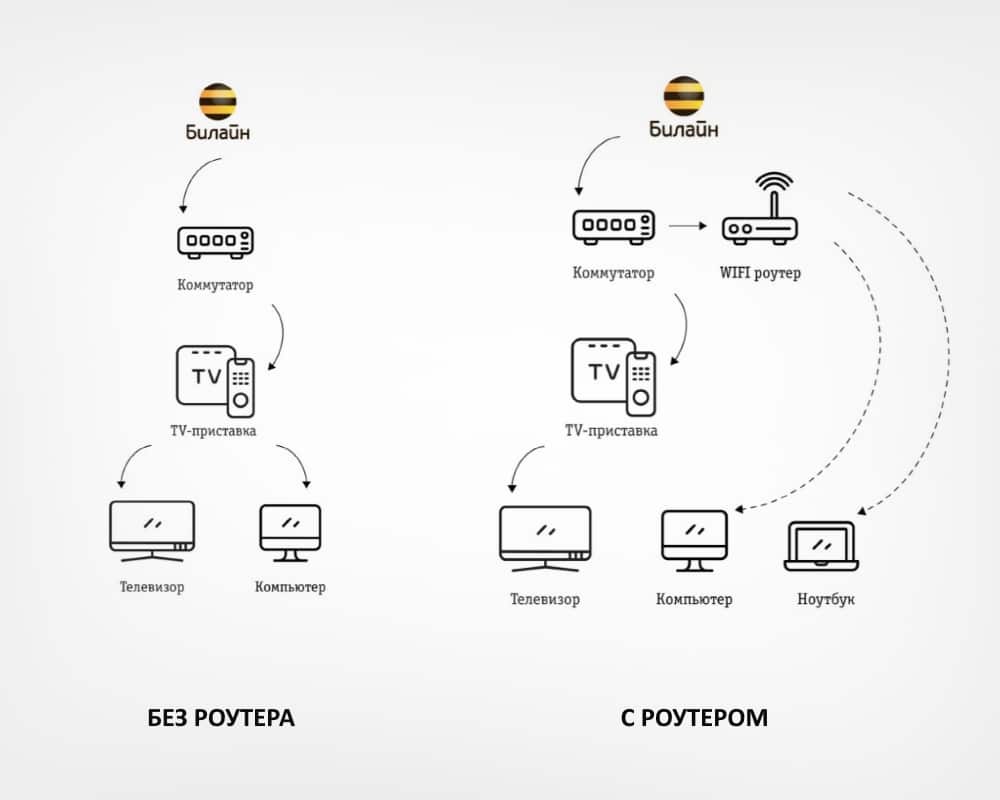 Seuraavaksi sinun on asennettava VCL-soitin tai IP-TV-soitin (valinnainen). Suosittelemme monipuolisen ja helppokäyttöisen VCL-mediasoittimen käyttöä. Voit ladata sen
Seuraavaksi sinun on asennettava VCL-soitin tai IP-TV-soitin (valinnainen). Suosittelemme monipuolisen ja helppokäyttöisen VCL-mediasoittimen käyttöä. Voit ladata sen
viralliselta verkkosivustolta . Jos haluat katsella IPTV Beeline -tietokonetta tietokoneella, sinun on:
- Käynnistä asennettu VLC-soitin.
- Syötä soittimen asetukset painamalla näppäinyhdistelmää Ctrl + P.
- Vasemmassa alakulmassa merkitsemme valintaruudun, joka vastaa kaikkien käytettävissä olevien asetusten näyttämisestä.
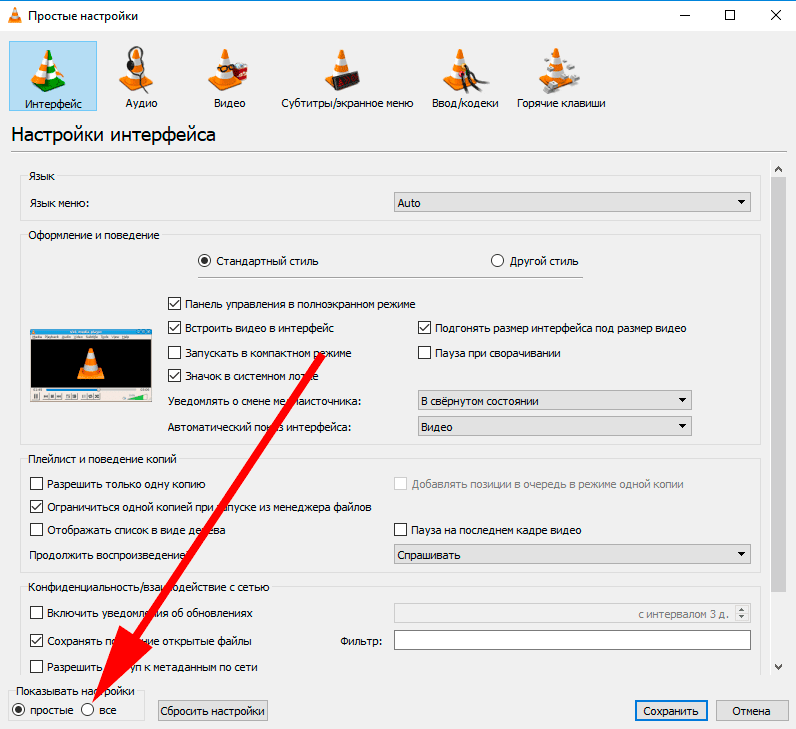
- Teemme seuraavat asetukset: aseta arvon ”Verkkoliitännän MTU” rivin ”Input / Codecs” osioon arvoksi 1500; aseta ”Verkkotietovälimuisti” -rivin ”Lisä” -osiossa 3000 ms ”Video” -osiossa on alaosio ”Suodattimet”, jossa sinun tulisi tarkistaa ”Lomituksen poisto”.
- Tallennamme muutokset.
- Napsauttamalla soittimen pääikkunassa ”Media”, sinun on valittava ”Avaa tiedosto” ja määritettävä soittolistan sijainti tietokoneellasi.
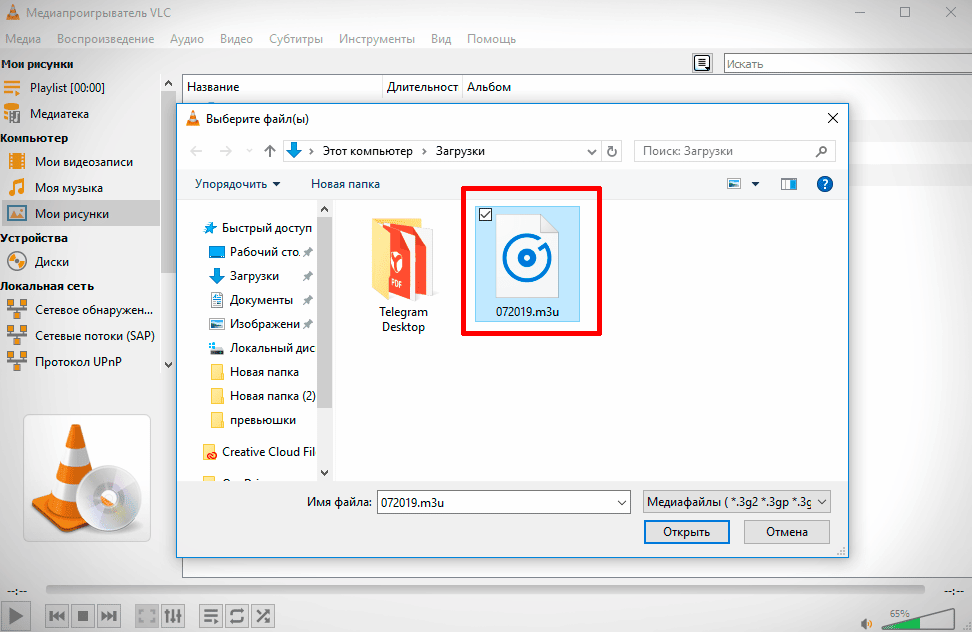
Tällä hetkellä käytännössä ei ole toimivia Beeline IPTV -soittolistoja. Voit ladata yhden harvoista IPTV Beeline -soittolistoista
täältä ja
täältä .
Kuinka monta televisiota voin liittää?
Jopa viisi laitetta voidaan liittää. Tämä palvelu on kytketty erikseen ja sitä kutsutaan nimellä ”Multiroom”. Etuna on, että kaikissa televisioissa on videotallennus- ja viivetoiminto.
Mahdolliset ongelmat ja niiden poistaminen
Tärkeimmät ongelmat ja niiden ratkaiseminen on esitetty alla olevassa taulukossa:Nimi Päätös Näkyviin tulee teksti ”Ei signaalia” tai vain tumma näyttö. Käynnistä digisovitin uudelleen irrottamalla virtajohto 5 sekunniksi ja kytkemällä se sitten takaisin. Odota, kunnes konsoli on täynnä. Kanava näyttää ensimmäiset 3-5 sekuntia. Kuva jäätyy ja murenee neliöiksi. Näytöllä on punainen risti. On ääniongelmia. Tarkista huolellisesti, ovatko Internet-kaapeli ja digiboksin kaapeli ehjät. Jos vaurioita ei ole näkyvissä, käynnistä digiboksi, kytkin ja reititin uudelleen irrottamalla ne pistorasiasta 5 sekunniksi. Seuraa linkkiä ja tarkista, onko reititin määritetty oikein. Valitse reitittimen malli luettelosta ja lue suositukset sen määrittämisestä. Jos tämä ei auta, päivitä konsoli. Voit tehdä tämän käynnistämällä se uudelleen yllä olevan kaavion mukaisesti 5 kertaa peräkkäin, kunnes rataskuvake ilmestyy näytölle. Muista kuitenkin, että vilkkumisen jälkeen kaikki konsolissa olevat ohjelmat poistetaan. Soita tekniseen tukeen numeroon 8 (800) 700 80 00. Merkintä ”Avaa lukitus painamalla OK” Syötä PIN-koodi lukituksen avaamiseksi (se on ilmoitettu käyttöoppaassa). Kanavaluettelo ei vastaa valittua tariffia Varmista, että kanavat sisältyvät suunnitelmaasi. Voit tehdä tämän siirtymällä IPTV-hinnat-sivulle ja katsoaksesi, onko tämä kanava sinulle käytettävissä.
VimpelCom tarjoaa korkealaatuista digitaalitelevisio-IPTV: tä, jos ongelmissa teknisen tuen asiantuntijat auttavat ratkaisemaan kaiken nopeasti. Valitse menetelmä TV-mallista riippuen ja yhdistä online-TV poistumatta kotoa.








Здравствуйте! Очень информативная статья! Благодаря ей я подключил iptv у себя дома и очень доволен ;-). Схема очень пригодилось, т.к. я никогда не имел дела с такого рода услугами, но все же прочитав статью я много извлек полезного. Единственно что смутило это то что париться нужно очень долго, и стоимость. Порой стоимость услуг это грабеж. Но сейчас карантин и без хорошего фильма в хорошем качестве будет трудновато сидеть дома на самоизоляции. Так что лично я рекомендую) и советую всем читать до конца!!!